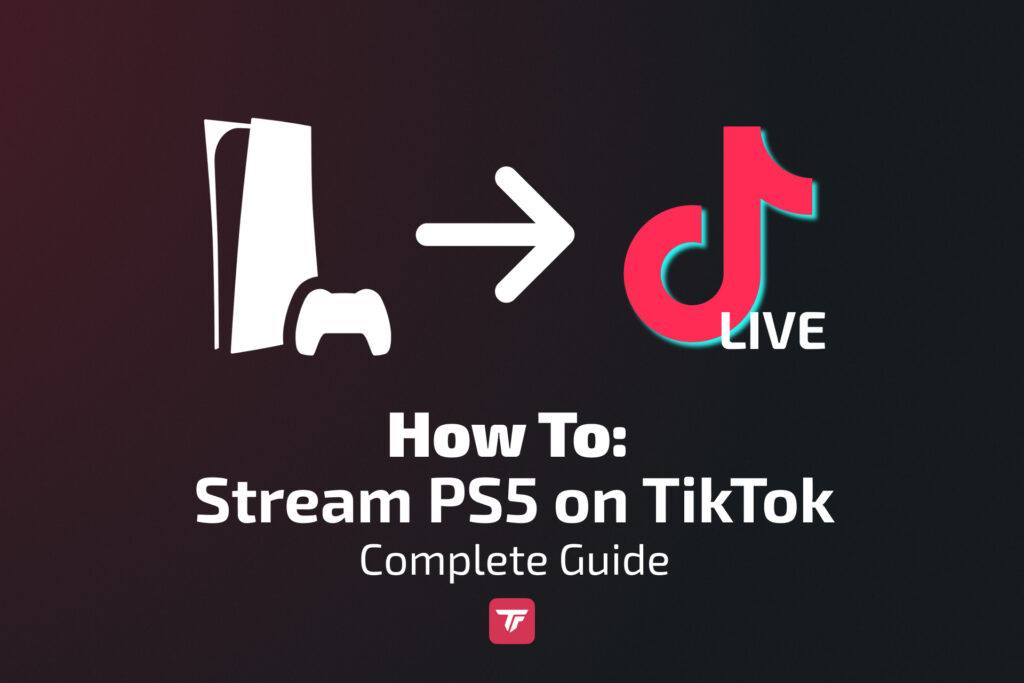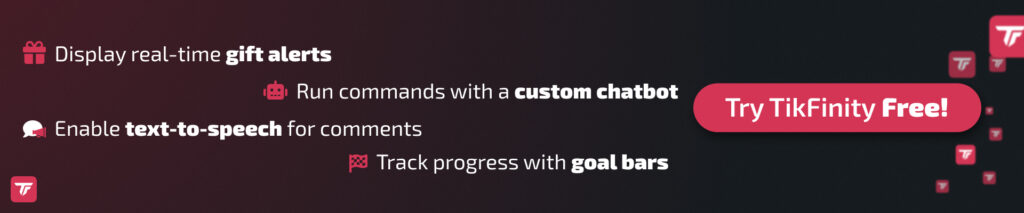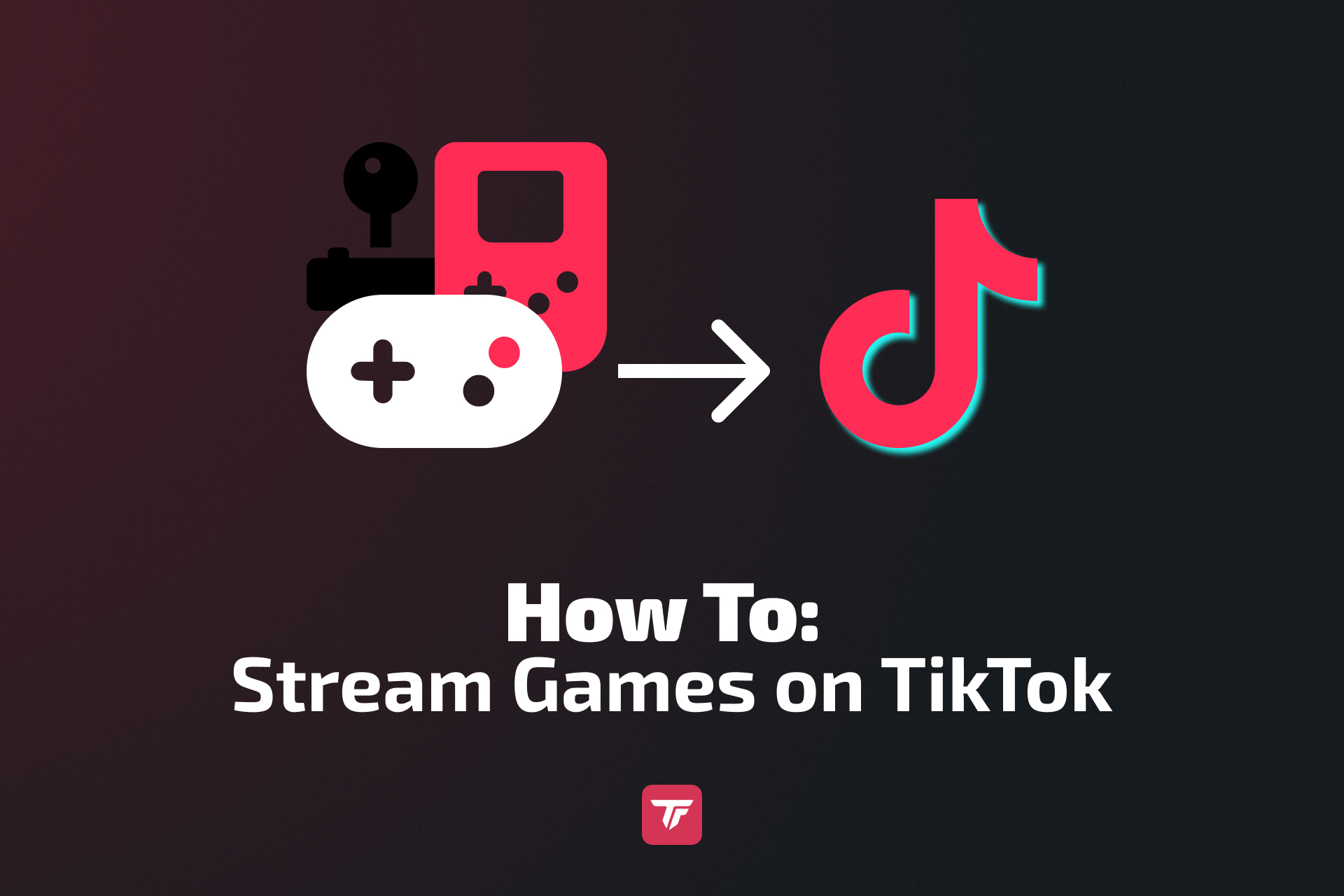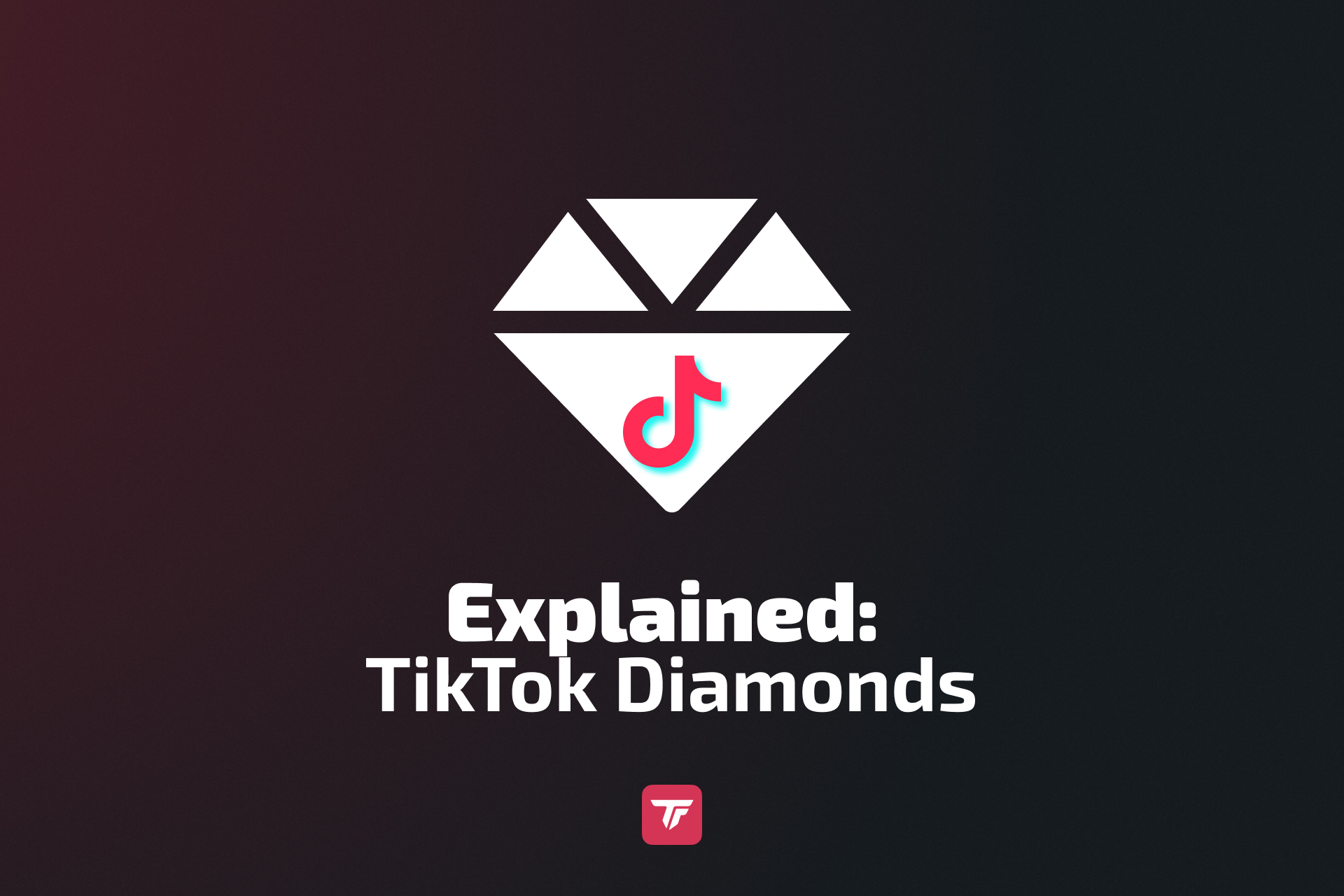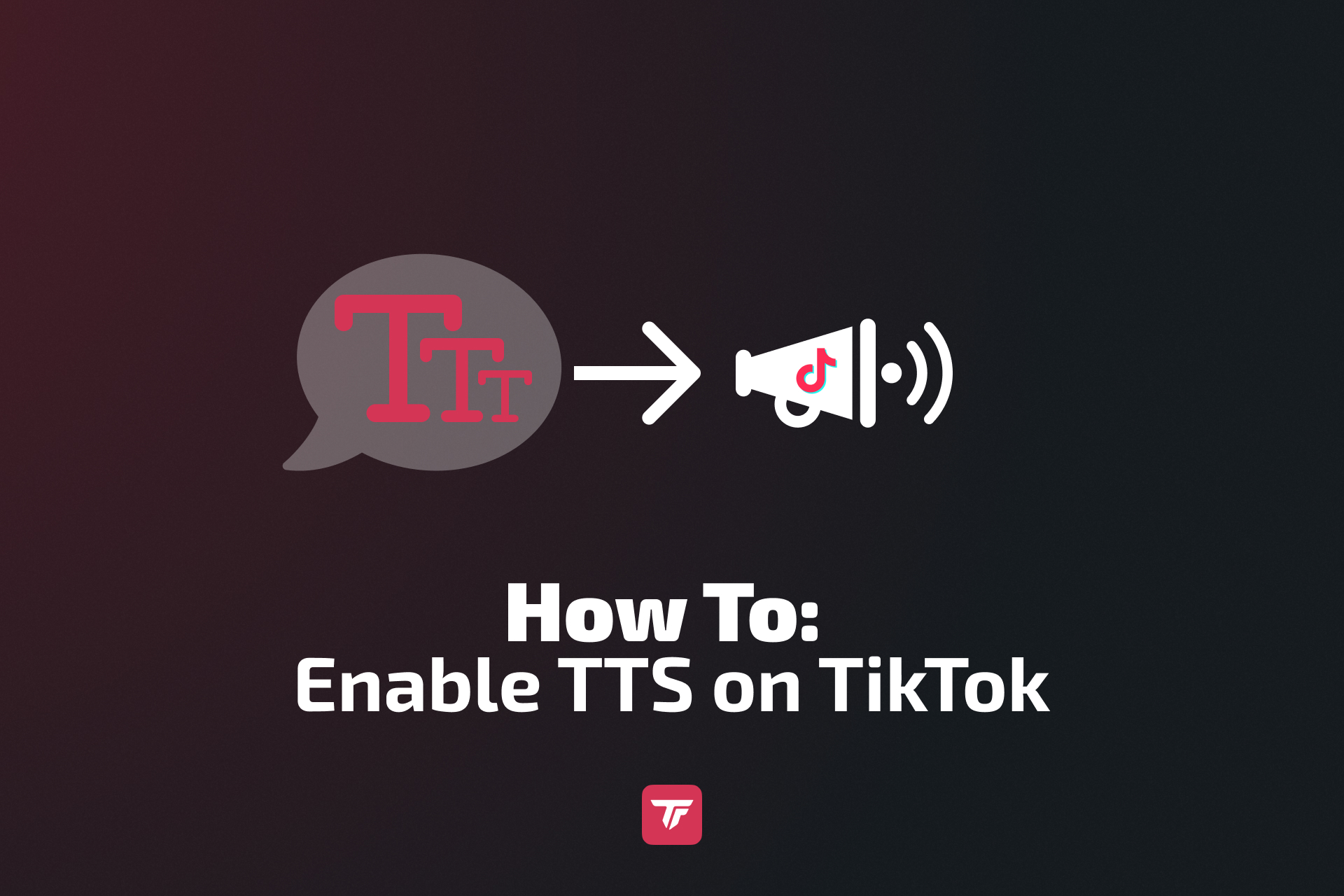Jika kamu pernah berpikir, “Bisakah aku streaming PS5-ku langsung ke TikTok?” jawabannya adalah: tidak secara native. Tidak seperti Twitch atau YouTube, TikTok tidak memiliki dukungan konsol bawaan. Namun, jangan khawatir – dengan pengaturan yang tepat, kamu bisa streaming gameplay-mu dengan mulus, menarik lebih banyak penonton, dan bahkan berkembang menjadi kreator yang dikenal.
Panduan ini akan memandumu melalui semua metode yang terbukti, mulai dari opsi mulai cepat gratis hingga pengaturan profesional. Mari kita mulai.
Bisakah Kamu Streaming Game PS5 Langsung ke TikTok? Jawaban Singkat
Tidak secara langsung. PlayStation 5 tidak memiliki integrasi TikTok, jadi kamu akan membutuhkan solusi. Berikut adalah dua opsi utama:
- PC + Kartu Tangkap + OBS/TikTok LIVE Studio → kualitas terbaik, pengaturan profesional.
- Cermin Gaming Seluler via Remote Play → cepat dan gratis.
Persyaratan untuk siaran langsung:
- Minimal 1.000 pengikut
- Harus berusia 18+ tahun
- Riwayat akun bersih (tidak ada pelanggaran pedoman)
Opsi Pengaturan Lengkap untuk Streaming PS5 di TikTok
Setiap metode memiliki pro dan kontranya. Mari kita bandingkan agar kamu bisa memilih yang terbaik untuk anggaranmu, tujuanmu, dan perlengkapan yang tersedia.
Metode 1: PC + kartu tangkap (Kualitas terbaik)
Jika kamu serius tentang streaming dan menginginkan kualitas video/audio tertinggi, ini adalah cara yang tepat.
Cara kerjanya:
PS5 mengirim video/audio → kartu tangkap → PC → OBS Studio atau TikTok LIVE Studio → TikTok LIVE.
Jika kamu ingin tahu cara menghubungkan TikTok LIVE Studio atau OBS Studio dengan TikTok, baca selengkapnya di sini.
Panduan pengaturan langkah demi langkah cepat untuk streaming TikTok PS5-mu:
- Hubungkan kabel HDMI PS5-mu ke input kartu tangkap.
- Hubungkan output kartu tangkap ke monitor/TV-mu (agar kamu tetap bisa bermain).
- Colokkan kartu tangkap ke PC-mu via USB.
- Buka OBS Studio (gratis) atau TikTok LIVE Studio (gratis).
- Optimalkan pengaturan streaming:
- Di OBS, kamu bisa menggunakan plugin seperti Aitum atau SE.live untuk streaming vertikal
- Atur Bitrate: 3.000–5.000 kbps
- Resolusi: 1080p → dipotong menjadi 720×1280 (vertikal)
- FPS: 30–60, tergantung kecepatan internet
- Atur encoder – kartu grafis (encoder perangkat keras)
- Tambahkan Sumber Tangkapan Game (PS5).
- Tambahkan Sumber Webcam untuk facecam-mu.
- Tambahkan overlay, peringatan, dan widget obrolan (TikFinity membuatnya mudah).
- Konfigurasi audio: atur audio desktop untuk suara game + input mikrofon untuk komentar.
- Mulai siaran langsung!
Panduan Pengaturan OBS Terperinci:
Setelah kartu tangkapmu terhubung dan OBS Studio terbuka, berikut cara membuat tata letak streaming yang rapi:
- Hubungkan OBS dengan TikTok
- Untuk tata letak vertikal, unduh plugin seperti Aitum atau SE.live
- Buat Koleksi Scene → Beri nama seperti “Streaming TikTok PS5”.
- Optimalkan pengaturan streaming-mu:
- Atur bitrate ke 3.000–5.000 kbps (tergantung koneksi internetmu)
- Resolusi: 1080p → dipotong menjadi 720×1280 (vertikal)
- FPS: 30–60, tergantung kecepatan internet
- Atur encodermu — idealnya, gunakan kartu grafismu (encoder perangkat keras)
- Tambahkan sumber:
- Sumber Tangkapan Game: Pilih kartu tangkapmu sebagai perangkat.
- Perangkat Tangkap Video: Tambahkan webcam-mu untuk kotak facecam.
- Sumber Gambar/Media: Unggah overlay, bingkai, atau logo untuk memberi merek pada streaming-mu.
- Sumber Browser: Hubungkan peringatan TikFinity (pengikut, hadiah, obrolan).
Atur Tata Letak untuk Format Vertikal TikTok (9:16):
Untuk streaming TikTok vertikal, kamu akan membutuhkan plugin OBS seperti Aitum atau SE.Live. Jika kamu tidak yakin cara mengatur streaming vertikal di OBS, kamu bisa membaca selengkapnya di sini.Ubah ukuran jendela gameplay-mu agar memenuhi layar vertikal.
Tempatkan webcam-mu di atas atau di bawah, hindari area HUD penting dalam game.
Tambahkan overlay obrolan agar penonton seluler bisa mengikuti.
Atur transisi:
Gunakan “Fade” atau “Cut” di antara scene (misalnya, beralih dari gameplay ke “Segera Kembali”).
Opsional: Tambahkan transisi stinger untuk sentuhan profesional.
Sinkronisasi audio:
Di dok Audio Mixer OBS-mu, klik tiga titik, pilih “Advanced Audio Properties,” dan sesuaikan “Sync Offset” untuk mikrofonmu agar sesuai dengan gameplay-mu.
Gunakan Audio Mixer OBS untuk menyeimbangkan volume game vs. mikrofon agar suaramu selalu jelas
Tips pro: Rekam sesi uji coba singkat di OBS sebelum siaran langsung. Dengan cara ini, kamu bisa memeriksa apakah webcam, gameplay, dan peringatanmu semuanya selaras dengan sempurna tanpa gangguan teknis mengejutkan di tengah streaming.
Perlengkapan yang direkomendasikan:
- Anggaran: AVerMedia mini
- Premium: Elgato HD60 X (latensi dan stabilitas terbaik)
Pro vs kontra:
Pro | Kontra |
Tampilan & nuansa profesional | Biaya lebih mahal (kartu tangkap + PC) |
Tambahkan overlay, peringatan & facecam | Kurva pembelajaran sedikit |
Kompatibel dengan alat TikFinity | Membutuhkan internet stabil |
Metode 2: Cermin gaming seluler (cepat & gratis)
Jika kamu hanya ingin mencoba streaming tanpa mengeluarkan uang, ini adalah cara tercepat.
Cara kerjanya: Gunakan aplikasi PS Remote Play untuk mencerminkan konsolmu ke ponselmu → TikTok streaming via mode Mobile Gaming.
Langkah-langkah:
- Di PS5-mu: Pengaturan > Sistem > Remote Play > Aktifkan Remote Play.
- Unduh aplikasi PS Remote Play di ponselmu.
- Tautkan PS5-mu dan hubungkan kontroler DualSense-mu via Bluetooth.
- Mulai Remote Play, dan TikTok akan menyiarkan gameplay-mu.
- Buka TikTok → ketuk + → LIVE → pilih Mobile Gaming.
- Tambahkan judul yang menarik (misalnya, “Grinding di Elden Ring di PS5!”).
- Tekan Go LIVE. Izinkan Siaran Layar di TikTok
- Beralih kembali ke PS Remote Play
- Nikmati streaming-mu!
Kekurangan:
- Resolusi lebih rendah (tergantung stabilitas Wi-Fi).
- Potensi lag input.
- Tidak bisa menambahkan overlay atau peringatan.
Meskipun begitu, metode ini sempurna untuk mencoba-coba.
Memperbaiki Masalah Streaming PS5-ke-TikTok Umum
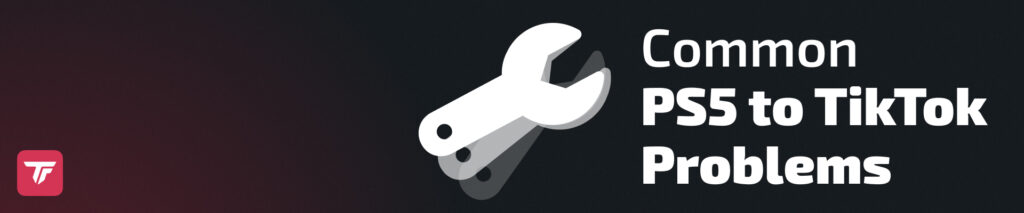
Bahkan streamer berpengalaman pun menghadapi hambatan. Berikut cara mengatasinya:
TikTok LIVE Studio tidak tersedia di Mac
- Gunakan Bootcamp atau Parallels untuk menjalankan Windows.
- Pertimbangkan PC cloud seperti Shadow PC.
- Gunakan OBS Studio dengan SE.Live alih-alih TikTok LIVE Studio
- Atau tetap gunakan cermin Mobile Gaming sampai kamu melakukan upgrade.
Tampilan layar kecil di TikTok
- Terjadi karena TikTok menggunakan format vertikal 9:16.
- Perbaikan 1: Di OBS, potong gameplay dan penuhi layar, atau gunakan plugin vertikal
- Perbaikan 2: Tambahkan overlay kreatif untuk mengisi bilah hitam.
- Perbaikan 3: Gunakan plugin vertikal seperti Aitum.
Tidak ada audio game di TikTok LIVE
- Pastikan audio HDMI diaktifkan di PS5.
- Di OBS: periksa bahwa audio kartu tangkap tidak dibisukan di mixer.
- Tambahkan Sumber Tangkapan Output Audio jika hilang.
Streaming yang lag atau berkualitas rendah
- Kecepatan unggah harus minimal 10 Mbps.
- Turunkan bitrate jika internet tidak stabil.
- Gunakan Ethernet kabel alih-alih Wi-Fi untuk konsistensi.
Tips untuk Mendapatkan Lebih Banyak Penonton untuk Streaming TikTok PS5
Gaming TikTok itu kompetitif. Berikut cara menonjol:
- Panaskan audiensmu: Posting klip sorotan 30–60 detik satu jam sebelum siaran langsung.
- Gunakan SEO TikTok: Judul seperti “PS5 GTA Online Live” mendapat peringkat lebih baik.
- Libatkan secara konstan: Minta penonton untuk memilih senjata, strategi, atau jalur dalam game.
- Manfaatkan alat TikFinity:
- Peringatan saat seseorang mengikuti 🎉
- TTS untuk komentar obrolan
- Mini-game di obrolan (jajak pendapat, trivia)
- Peringatan saat seseorang mengikuti 🎉
- Berkolaborasi dengan gamer TikTok lainnya: Co-stream membawa audiens dua kali lipat.
Patuhi jadwal: Konsistensi membangun penonton setia.
Perlengkapan & Perangkat Lunak yang Direkomendasikan untuk Streaming TikTok PS5
Perlengkapan/perangkat lunak | Tujuan | Opsi anggaran | Opsi premium |
Kartu tangkap | Kirim feed PS5 ke PC | ||
Webcam | Facecam | ||
Mikrofon | Audio jernih | ||
Pencahayaan | Pencahayaan wajah | ||
Perangkat Lunak | Streaming |
FAQ – Streaming PS5 di TikTok
Bisakah aku streaming PS5 ke TikTok tanpa PC?
Ya, dengan menggunakan PS Remote Play + Mobile Gaming.
Apa cara termurah untuk streaming PS5 ke TikTok?
Metode Remote Play: tidak perlu perlengkapan tambahan.
Apakah ada penundaan antara gameplay dan TikTok LIVE?
Ya, terutama dengan Remote Play. Kartu tangkap menguranginya secara signifikan.
Bisakah aku streaming PS5 dan platform lain sekaligus?
Ya, cukup tambahkan setiap platform atau game sebagai sumber terpisah di alat penyiaranmu.
Bagaimana cara mendapatkan kunci streaming TikTok?
Kamu bisa mendapatkannya melalui Agensi Live TikTok resmi. Sebagai alternatif, jika kamu memenuhi persyaratan TikTok, kamu bisa streaming langsung menggunakan TikTok LIVE Studio atau plugin seperti SE.Live. Tidak perlu kunci streaming.
Berapa banyak pengikut yang aku butuhkan untuk siaran langsung di TikTok pada tahun 2025?
Setidaknya 1.000 pengikut, ditambah berusia 18+.
Bisakah aku streaming tanpa kartu tangkap?
Ya, tapi kualitas akan menurun. Gunakan Remote Play atau Mobile Gaming.
Mengapa aku tidak bisa streaming langsung dari PS5-ku?
TikTok tidak mendukung streaming konsol langsung. Kamu membutuhkan solusi.
Bagaimana gamer TikTok menghasilkan uang?
- Hadiah virtual → diubah menjadi Berlian → dicairkan.
- Sponsor dan kesepakatan afiliasi.
- Bergabung dengan Program Kreator TikTok.
Kesimpulan & Langkah selanjutnya
Streaming gameplay PS5 di TikTok mungkin bukan plug-and-play, tapi 100% mungkin dengan pengaturan yang tepat.
- Untuk kualitas terbaik: PC + Kartu Tangkap + OBS atau TikTok LIVE Studio.
- Untuk mulai cepat: Cermin Mobile Gaming.
Gaming TikTok berkembang pesat, dan para pengadopsi awal mendapatkan banyak pengikut. Dengan alat interaktif TikFinity, kamu bisa melibatkan penontonmu tidak seperti sebelumnya.
👉 Atur streaming PS5-mu dengan TikFinity hari ini. Coba gratis!